Использование линеек
В программе InDesign предусмотрены электронные линейки, которые вы можете отобразить или убрать.
Отображение и выключение линеек
Чтобы отобразить линейки вдоль верхнего и левого края окна документа (рис. 2.13), выполните команды View → Show Rulers (Просмотр → Показать линейки).
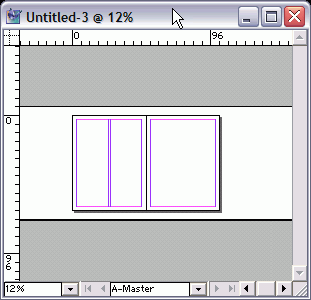
Рис. 2.13. Горизонтальная и вертикальная линейки
Чтобы скрыть линейки, выполните команды View → Hide Rulers (Просмотр → Скрыть линейки).
Вы можете изменять единицы измерения линеек, что пригодится при использовании инструкций, содержащих незнакомые вам физические величины.
Изменение единицы измерения линейки
- Выполните команды Edit → Preferences → Units & Increments (Редактирование → Настройки → Единицы измерения и приращения).
- Из выпадающего списка выберите один из параметров для горизонтальной и вертикальной линеек (рис. 2.14). Вы можете задать различные единицы измерения для каждой из них. Например, шаг вертикальной линейки может совпадать с интерлиньяжем документа, тогда как для горизонтальной линейки могут быть использованы дюймы, пики, миллиметры и т.д.
- При выборе опции Custom (Пользовательские) введите значение единицы измерения в миллиметрах.
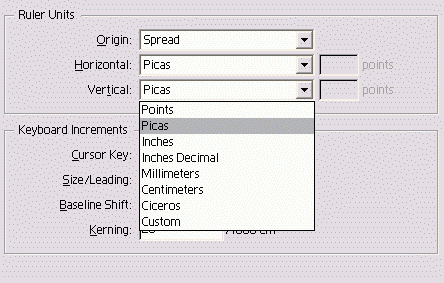
Рис. 2.14. Список единиц измерения линейки
Изменить единицу измерения можно также в контекстном меню линейки (рис. 2.15). Подробнее о работе с контекстными меню см. в разделе «Использование контекстных меню»главы 1.
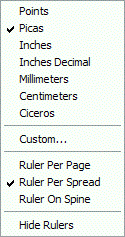
Рис. 2.15. Контекстное меню линейки
Нумерация шкалы линейки начинается в точке пересечения нулей горизонтальной и вертикальной линеек, то есть в левом верхнем углу страницы. Вы можете передвинуть эту точку, называемую точкой начала отсчета, в другое положение, особенно когда определяете расстояние от одной точки страницы до другой.
Перемещение точки начала отсчета
- Поместите курсор над пиктограммой начала отсчета в левом верхнем углу между линейками (рис. 2.16).
- Перетащите точку в новое положение на странице (рис. 2.17).
- Отпустите кнопку мыши, чтобы установить новую точку начала отсчета.
Вернуть точку начала отсчета в исходное положение можно двойным щелчком мыши по пиктограмме в левом верхнем углу между линейками.
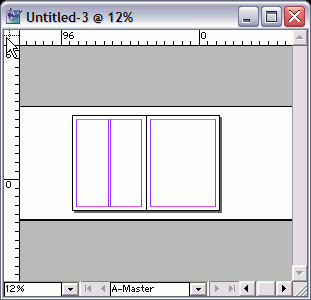
Рис. 2.16. Точка начала координат
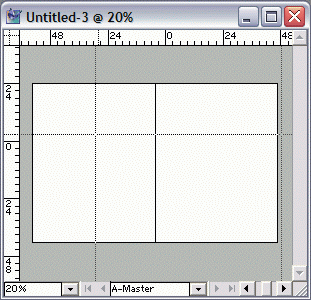
Рис. 2.17. Начало отсчета линеек можно задать, перетащив точку в новое положение
При работе над проектом наподобие рекламного проспекта вам будет легче размещать объекты, если расположить линейку вдоль разворота страниц. Программа InDesign дает возможность настраивать начало отсчета линеек (рис. 2.18).
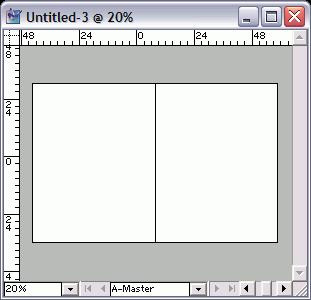
Рис. 2.18. Вы можете задать новое начало отсчета линейки для каждой страницы или ее продолжение до конца разворота
Выбор начала отсчета линеек
- Выполните команды Edit → Preferences → Units&Increments (Редактирование → Установки → Системы измерения). На Mac OS X выполните команды InDesign → Preferences → Units&Increments.
- Выберите в выпадающем меню Origin (Начало отсчета) области Ruler Units опцию Page (Страница), Spread (Разворот) или Spine (Корешок) - рис. 2.15.
Или
Выберите необходимую опцию контекстного меню самой линейки (рис. 2.15).
Если в развороте более трех страниц, опции Page и Spine выполняют одинаковую задачу.